Συγγραφέας:
Florence Bailey
Ημερομηνία Δημιουργίας:
27 Μάρτιος 2021
Ημερομηνία Ενημέρωσης:
17 Ενδέχεται 2024
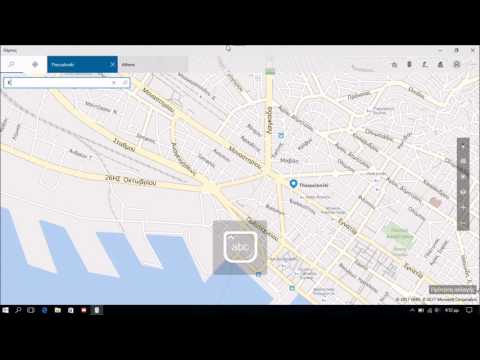
Περιεχόμενο
Υπάρχουν διάφοροι τρόποι για να χρησιμοποιήσετε τον υπολογιστή σας πιο γρήγορα και εύκολα. Ακολουθούν μερικές από τις συντομεύσεις πληκτρολογίου που μπορούν να χρησιμοποιηθούν.
Βήματα
Μέθοδος 1 από 4: Στην Εξερεύνηση των Windows
Ανοίξτε την Εξερεύνηση των Windows πατώντας Win + E.

Ανοίξτε το παράθυρο διαλόγου Εκτέλεση πατώντας Win + R.
Κάντε τη Διαχείριση βοηθητικών προγραμμάτων / Κέντρο ευκολίας πρόσβασης πατώντας Win + U.

Κάντε την επιφάνεια εργασίας να εμφανίζεται από οποιοδήποτε παράθυρο πατώντας Win + D.
Ανοίξτε το παράθυρο αναζήτησης αγγίζοντας ταυτόχρονα τα πλήκτρα Win + F3.

Κλειδώστε τον υπολογιστή πατώντας Win + L.
Ελαχιστοποιήστε όλα τα παράθυρα αγγίζοντας το Win + M.
Εστιάστε το πληκτρολόγιό σας στη γραμμή εργασιών με τα πλήκτρα Win + B.
- Αγγίξτε Tab για εναλλαγή μεταξύ ενοτήτων.
Ανοίξτε το παράθυρο System Properties πατώντας Win + Pause.
- (Το ίδιο ισχύει και για το "Ο Υπολογιστής μου -> Ιδιότητες).
Κάντε ένα αναδυόμενο παράθυρο να εμφανίζεται με τα εικονίδια των εφαρμογών που εκτελούνται αυτήν τη στιγμή πατώντας Alt και πατώντας το Tab μία φορά.
- Κρατώντας πατημένο το πλήκτρο Alt, πατήστε το πλήκτρο Tab πολλές φορές για να επιλέξετε μια εφαρμογή. Αφήστε το Alt για εναλλαγή στην εφαρμογή.
Αλλαγή εφαρμογών. Μεταβείτε σε οποιαδήποτε εφαρμογή που εκτελείται στην οθόνη σας αγγίζοντας Alt + Esc.
Κλείστε μια εφαρμογή ή ένα αναδυόμενο παράθυρο. Μπορείτε να κλείσετε το ενεργό παράθυρο πατώντας Alt + F4.
Χρησιμοποιήστε το πλήκτρο F1 για πρόσβαση στο μενού Βοήθεια των Windows. Αυτό το κύριο κλειδί μπορεί να χρησιμοποιηθεί σε οποιαδήποτε εφαρμογή ή πρόγραμμα Windows για την ενεργοποίηση του μενού βοήθειας του προγράμματος.
Χρησιμοποιήστε το F2 για να μετονομάσετε ένα αρχείο.
Κάντε τη γραμμή διευθύνσεων σε αναστολή πατώντας F4.
Ανανεώστε την οθόνη πατώντας F5.
Αναπτύξτε το δέντρο καταλόγου για τον επιλεγμένο φάκελο στην Εξερεύνηση των Windows πατώντας ταυτόχρονα το πλήκτρο Num Lock + Asterisk ( *).
Σύμπτυξη του δέντρου καταλόγου του επιλεγμένου φακέλου στην Εξερεύνηση των Windows πατώντας Num Lock + Minus (-).
Ανοίξτε το μενού Έναρξη με τα πλήκτρα Ctrl + Esc.
Ανοίξτε τη Διαχείριση εργασιών των Windows από οπουδήποτε αγγίζοντας τα πλήκτρα Ctrl + Shift + Esc.
Μάθετε μια άλλη συντόμευση για να απενεργοποιήσετε τον υπολογιστή σας. Αυτή η συντόμευση πληκτρολογίου είναι Win + U και στη συνέχεια πατήστε U + Enter ξανά.
- Αυτό λειτουργεί μόνο στα Windows XP.
Πρόσβαση στα Εργαλεία προγραμματιστών (προβολή της ιστοσελίδας σε html, css κ.λπ.) με το πλήκτρο F12.
Μέθοδος 2 από 4: Σε προγράμματα περιήγησης Διαδικτύου
Ανοίξτε μια νέα καρτέλα με Ctrl + T.
Άνοιγμα νέου παραθύρου με Ctrl + N.
Πατήστε Alt + D για να επιλέξετε τη διεύθυνση της ιστοσελίδας στη γραμμή διευθύνσεων (Internet Explorer, Google Chrome και Safari).
Πατήστε F4 για να δείτε τους ιστότοπους που επισκεφτήκατε πιο πρόσφατα στο αναπτυσσόμενο πλαίσιο στη γραμμή διευθύνσεων (μόνο στον Internet Explorer).
Μέθοδος 3 από 4: Στις εφαρμογές
Κάντε το κείμενο έντονο με Ctrl + B, πλάγιο με Ctrl + I και υπογραμμισμένο με Ctrl + U. Αυτό δεν λειτουργεί στο Σημειωματάριο.
Χρησιμοποιήστε την αρχική σελίδα ή το τέλος για να μεταβείτε στην αρχή ή στο τέλος μιας γραμμής κειμένου, αντίστοιχα. Προσθέστε το Ctrl σε ένα από αυτά τα πλήκτρα για να μεταβείτε στην αρχή ή στο τέλος του εγγράφου.
Αλλάξτε το μέγεθος της γραμματοσειράς. Επιλέξτε το κείμενο και πατήστε Ctrl +> ή Ctrl + <. Λάβετε υπόψη ότι αυτή η συμβουλή δεν λειτουργεί στο Σημειωματάριο.
Αποθηκεύστε ένα έγγραφο πατώντας Ctrl + S. Αυτό είναι κοινό σε όλες σχεδόν τις εφαρμογές, συμπεριλαμβανομένων των Microsoft Word και Notepad.
- Ή μπορείτε να πατήσετε F12 για την επιλογή Αποθήκευση ως. Αυτό λειτουργεί επίσης στις περισσότερες εφαρμογές.
Μέθοδος 4 από 4: Διάφορα
Για να επιλέξετε πολλά αρχεία ταυτόχρονα, πατήστε Shift και μετά σύρετε το ποντίκι πάνω από τα αρχεία που θέλετε να επιλέξετε. Εναλλακτικά, μπορείτε να κρατήσετε πατημένο το Ctrl και να κάνετε κλικ σε κάθε αρχείο ξεχωριστά.
- Ctrl + A - Επιλέξτε όλα

- Ctrl + C - Αντιγραφή

- Ctrl + X - Περικοπή

- Ctrl + V - Επικόλληση

- Ctrl + Z - Αναίρεση

- Ctrl + Y - Επανάληψη

- Ctrl + A - Επιλέξτε όλα
Συμβουλές
- Ορισμένα προγράμματα περιήγησης ενδέχεται να χρησιμοποιούν διαφορετικούς συνδυασμούς πλήκτρων.
- Σημείωση: Μπορείτε να εκτελέσετε εφαρμογές χωρίς να φορτώσετε τον εξερευνητή. Στο Task Manager, τερματίστε τον εξερευνητή και επιλέξτε την εφαρμογή σας με το "New Task".


